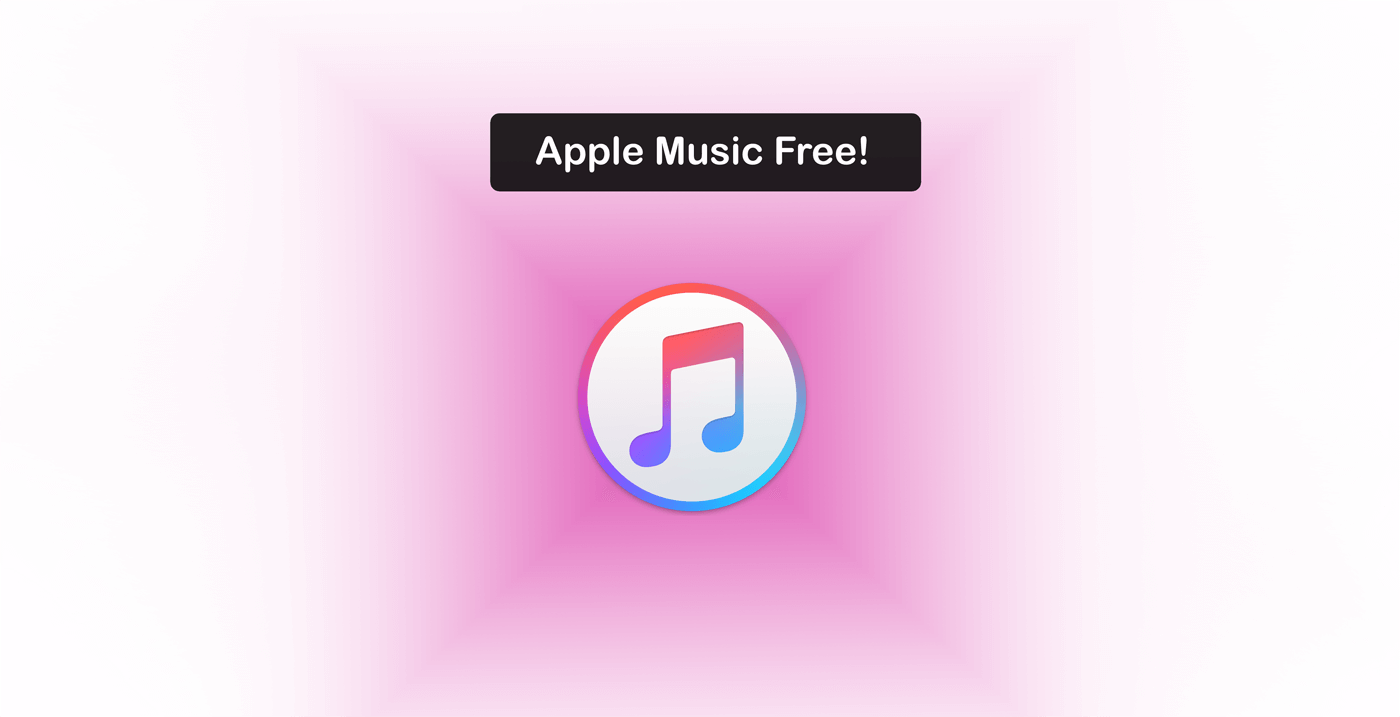« ನಾನು ಕೆಲವು ತಿಂಗಳುಗಳಿಂದ ಸಂಗೀತವನ್ನು ಸ್ಟ್ರೀಮ್ ಮಾಡಲು Apple Music ಅನ್ನು ಬಳಸುತ್ತಿದ್ದೇನೆ. ಈಗ ನನ್ನ Apple Music ಚಂದಾದಾರಿಕೆಯು ಮುಕ್ತಾಯಗೊಳ್ಳಲಿದೆ. ನನ್ನ Apple Music ಪ್ಲೇಪಟ್ಟಿ ಇನ್ನು ಮುಂದೆ ಲಭ್ಯವಿಲ್ಲವೇ? ನನ್ನ Apple Music ಹಾಡುಗಳನ್ನು ಬ್ಯಾಕಪ್ ಮಾಡಲು ಒಂದು ಮಾರ್ಗವಿದೆಯೇ? ಪ್ರಗತಿಗೆ ಧನ್ಯವಾದಗಳು. »- Quora ಬಳಕೆದಾರ.
ಅತ್ಯಂತ ಜನಪ್ರಿಯ ಸಂಗೀತ ಸ್ಟ್ರೀಮಿಂಗ್ ಸೇವೆಗಳಲ್ಲಿ, Apple Music ಸಂಪೂರ್ಣವಾಗಿ ಅವುಗಳಲ್ಲಿ ಒಂದಾಗಿದೆ. ಇದು ಜಾಹೀರಾತು-ಮುಕ್ತ ಚಂದಾದಾರಿಕೆ ಸೇವೆಯಾಗಿದೆ, ಇದು $9.99 ಗೆ ವೈಯಕ್ತಿಕ ಯೋಜನೆಯನ್ನು ನೀಡುತ್ತದೆ, 6 ಜನರಿಗೆ $14.99 ಗೆ ಕುಟುಂಬ ಯೋಜನೆ ಮತ್ತು $4.99 ಗೆ ವಿದ್ಯಾರ್ಥಿ ಯೋಜನೆಯನ್ನು ನೀಡುತ್ತದೆ. ವಾಸ್ತವವಾಗಿ, ಬಳಕೆದಾರರು ಡೆಸ್ಕ್ಟಾಪ್, iOS ಸಾಧನ ಅಥವಾ Android ಸಾಧನದಲ್ಲಿ ಅಪ್ಲಿಕೇಶನ್ ಅನ್ನು ಪರೀಕ್ಷಿಸಲು ಮತ್ತು ಬಳಸಲು ಮೂರು ತಿಂಗಳ ಉಚಿತ ಪ್ರಯೋಗವನ್ನು ಸಹ ಪಡೆಯುತ್ತಾರೆ. ಆದಾಗ್ಯೂ, ಒಮ್ಮೆ ನಿಮ್ಮ ಪ್ರಯೋಗ ಕೊನೆಗೊಂಡರೆ ಅಥವಾ ನೀವು ಚಂದಾದಾರಿಕೆಯನ್ನು ರದ್ದುಗೊಳಿಸಿದ ನಂತರ, ನಿಮ್ಮ ಎಲ್ಲಾ ಆಪಲ್ ಮ್ಯೂಸಿಕ್ ಹಾಡುಗಳು ಕಣ್ಮರೆಯಾಗುತ್ತವೆ. ನಿಮ್ಮ ಕಂಪ್ಯೂಟರ್ ಅಥವಾ iPhone ಸಾಧನದಲ್ಲಿ Apple Music ಫೈಲ್ಗಳನ್ನು ಶಾಶ್ವತವಾಗಿ ಬ್ಯಾಕಪ್ ಮಾಡಲು ಬಯಸುವಿರಾ? ಹೇಗೆ ಎಂಬುದನ್ನು ಈ ಲೇಖನವು ನಿಮಗೆ ತೋರಿಸುತ್ತದೆ ಆಪಲ್ ಮ್ಯೂಸಿಕ್ ಹಾಡುಗಳನ್ನು ಶಾಶ್ವತವಾಗಿ ಇರಿಸಿ ಸುಲಭವಾಗಿ.
ನೀವು ಆಪಲ್ ಸಂಗೀತವನ್ನು ಕಂಪ್ಯೂಟರ್ ಅಥವಾ ಐಫೋನ್ನಲ್ಲಿ ಏಕೆ ಶಾಶ್ವತವಾಗಿ ಇರಿಸಿಕೊಳ್ಳಲು ಸಾಧ್ಯವಿಲ್ಲ
ನಿಮಗೆ ತಿಳಿದಿರುವಂತೆ, Apple ಸಂಗೀತದಲ್ಲಿನ ಎಲ್ಲಾ ಹಾಡುಗಳನ್ನು Apple ನ FairPlay DRM ತಂತ್ರಜ್ಞಾನದಿಂದ ರಕ್ಷಿಸಲಾಗಿದೆ ಮತ್ತು ನಿಮ್ಮ ಚಂದಾದಾರಿಕೆ ಅವಧಿ ಮುಗಿದ ನಂತರ ಅಥವಾ ನೀವು ಚಂದಾದಾರಿಕೆಯನ್ನು ರದ್ದುಗೊಳಿಸಿದ ನಂತರ ನೀವು ಡೌನ್ಲೋಡ್ ಮಾಡಿದ Apple Music ಸಂಗೀತವನ್ನು ಪ್ರವೇಶಿಸಲಾಗುವುದಿಲ್ಲ. ಬೇರೆ ರೀತಿಯಲ್ಲಿ ಹೇಳುವುದಾದರೆ, ನೀವು ಪ್ರತಿ ತಿಂಗಳು ಪಾವತಿಸಿದ್ದರೂ ಸಹ, ನೀವು ಸೆಕ್ಯುರಿಟಿಗಳನ್ನು ಸಂಪೂರ್ಣವಾಗಿ ಹೊಂದಿರುವುದಿಲ್ಲ. ಹೆಚ್ಚುವರಿಯಾಗಿ, ನೀವು iTunes, iPhone, iPad, Android, ಇತ್ಯಾದಿಗಳಂತಹ ಅಧಿಕೃತ ಸಾಧನಗಳಲ್ಲಿ ಮಾತ್ರ Apple ಸಂಗೀತ ಹಾಡುಗಳನ್ನು ಆನಂದಿಸಬಹುದು. ಆಪಲ್ ಸಂಗೀತವನ್ನು ಶಾಶ್ವತವಾಗಿ ಇರಿಸಿಕೊಳ್ಳಲು ಮತ್ತು ನಿಮಗೆ ಬೇಕಾದ ಎಲ್ಲಾ ಸಾಧನಗಳಲ್ಲಿ ಅವುಗಳನ್ನು ಕೇಳಲು ಸಾಧ್ಯವೇ? ಉತ್ತರ ಧನಾತ್ಮಕವಾಗಿದೆ.
Apple Music ನಿಂದ DRM ಅನ್ನು ತೆಗೆದುಹಾಕುವ ಸಾಧನ
ಆಪಲ್ ಮ್ಯೂಸಿಕ್ ಆಡಿಯೊ ಫೈಲ್ಗಳನ್ನು ಡಿಆರ್ಎಂ ರಕ್ಷಿಸಲಾಗಿದೆ ಮತ್ತು ವಿಶೇಷ ಎಂ4ಪಿ ಫಾರ್ಮ್ಯಾಟ್ನಲ್ಲಿ ಎನ್ಕೋಡ್ ಮಾಡಲಾಗಿದೆ. ಅವುಗಳನ್ನು ಶಾಶ್ವತವಾಗಿ ಉಳಿಸಲು, DRM ರಕ್ಷಣೆಯನ್ನು ತೊಡೆದುಹಾಕಲು ಮತ್ತು ಆಪಲ್ ಸಂಗೀತವನ್ನು M4P ನಿಂದ MP3 ಅಥವಾ ಇತರ ಜನಪ್ರಿಯ ಆಡಿಯೊ ಸ್ವರೂಪಕ್ಕೆ ಪರಿವರ್ತಿಸುವುದು ಮೊದಲನೆಯದು. ಆಪಲ್ ಸಂಗೀತ ಪರಿವರ್ತಕ ನಿಮಗಾಗಿ ಕೆಲಸವನ್ನು ಮಾಡಬಹುದು.
ಈ ಸಾಫ್ಟ್ವೇರ್ ಪರಿಣಾಮಕಾರಿ ಆಪಲ್ ಮ್ಯೂಸಿಕ್ ಪರಿವರ್ತನೆ ಸಾಧನವಾಗಿದ್ದು, ಟ್ರ್ಯಾಕ್ಗಳನ್ನು ಪರಿವರ್ತಿಸುವಾಗ ಆಪಲ್ ಮ್ಯೂಸಿಕ್ ಹಾಡುಗಳಿಂದ ಡಿಆರ್ಎಂ ಎನ್ಕ್ರಿಪ್ಶನ್ ಅನ್ನು ತ್ವರಿತವಾಗಿ ತೆಗೆದುಹಾಕಲು ಸಹಾಯ ಮಾಡುತ್ತದೆ MP3, WAV, FLAC, AAC, M4A, M4B , ಇತ್ಯಾದಿ ಮೂಲ ಗುಣಮಟ್ಟವನ್ನು ಸಂರಕ್ಷಿಸಲಾಗಿದೆ. ಅದರ ನಂತರ, ನೀವು ಅವುಗಳನ್ನು ಶಾಶ್ವತವಾಗಿ ಉಳಿಸಬಹುದು ಮತ್ತು ವಿಂಡೋಸ್ ಫೋನ್ಗಳು ಅಥವಾ ಇತರ MP3 ಪ್ಲೇಯರ್ಗಳಂತಹ ಕೆಲವು ಅನಧಿಕೃತ ಸಾಧನಗಳಲ್ಲಿ DRM-ಮುಕ್ತ Apple ಸಂಗೀತವನ್ನು ಕೇಳಬಹುದು. ಇದಲ್ಲದೆ, ನೀವು ಐಟ್ಯೂನ್ಸ್ ಸಂಗೀತ, ಐಟ್ಯೂನ್ಸ್ ಆಡಿಯೊಬುಕ್ಗಳು, ಆಡಿಬಲ್ ಆಡಿಯೊಬುಕ್ಗಳು ಇತ್ಯಾದಿಗಳನ್ನು ಪರಿವರ್ತಿಸಲು ಆಪಲ್ ಮ್ಯೂಸಿಕ್ ಪರಿವರ್ತಕವನ್ನು ಸಹ ಬಳಸಬಹುದು.
ಆಪಲ್ ಸಂಗೀತ ಪರಿವರ್ತಕ ಗುಣಲಕ್ಷಣಗಳು
- ಆಪಲ್ ಮ್ಯೂಸಿಕ್ ಸಾಂಗ್ಸ್ನಿಂದ DRM ನಷ್ಟವಿಲ್ಲದ ತೆಗೆದುಹಾಕುವಿಕೆ
- Apple ಸಂಗೀತವನ್ನು MP3, AAC, WAV, FLAC, ಇತ್ಯಾದಿಗಳಿಗೆ ಪರಿವರ್ತಿಸಿ.
- ಮೂಲ ಗುಣಮಟ್ಟ ಮತ್ತು ID3 ಟ್ಯಾಗ್ಗಳನ್ನು ಸಂರಕ್ಷಿಸಿ
- ಆಪಲ್ ಸಂಗೀತವನ್ನು 30x ವೇಗದಲ್ಲಿ ಪರಿವರ್ತಿಸಿ
- ಐಟ್ಯೂನ್ಸ್ ಹಾಡುಗಳು, ಆಡಿಯೊಬುಕ್ಗಳು ಮತ್ತು ಆಡಿಬಲ್ ಪುಸ್ತಕಗಳನ್ನು ಪರಿವರ್ತಿಸಿ.
ಮಾರ್ಗದರ್ಶಿ: ಮ್ಯಾಕ್/ಪಿಸಿ ಕಂಪ್ಯೂಟರ್ ಅಥವಾ ಐಫೋನ್ನಲ್ಲಿ ಆಪಲ್ ಸಂಗೀತವನ್ನು ಶಾಶ್ವತವಾಗಿ ಇಡುವುದು ಹೇಗೆ
ಈಗ ನೀವು DRM ಅನ್ನು ತೆಗೆದುಹಾಕುವುದು ಮತ್ತು Apple Music Converter ಸಹಾಯದಿಂದ Apple Music ಅನ್ನು ಹೇಗೆ ಪರಿವರ್ತಿಸುವುದು ಎಂಬುದನ್ನು ತಿಳಿಯಲು ಕೆಳಗಿನ ಸರಳ ಮಾರ್ಗದರ್ಶಿಯನ್ನು ಅನುಸರಿಸಬಹುದು ಮತ್ತು ಅವುಗಳನ್ನು ನಿಮ್ಮ PC ಅಥವಾ Mac ಕಂಪ್ಯೂಟರ್ನಲ್ಲಿ ಶಾಶ್ವತವಾಗಿ ಇರಿಸಿಕೊಳ್ಳಿ.
ಹಂತ 1. ಆಪಲ್ ಮ್ಯೂಸಿಕ್ ಪರಿವರ್ತಕವನ್ನು ಪ್ರಾರಂಭಿಸಿ ಮತ್ತು ಡೌನ್ಲೋಡ್ ಮಾಡಿದ ಆಪಲ್ ಮ್ಯೂಸಿಕ್ ಫೈಲ್ಗಳನ್ನು ಸೇರಿಸಿ.
Apple Music Converter Windows ಮತ್ತು Mac ಪ್ಲಾಟ್ಫಾರ್ಮ್ಗಳಿಗೆ ಲಭ್ಯವಿದೆ, ನಿಮ್ಮ ಕಂಪ್ಯೂಟರ್ನಲ್ಲಿ ಸರಿಯಾದ ಆವೃತ್ತಿಯನ್ನು ಸ್ಥಾಪಿಸಲು ಮೇಲಿನ ಡೌನ್ಲೋಡ್ ಲಿಂಕ್ ಅನ್ನು ನೀವು ಕ್ಲಿಕ್ ಮಾಡಬಹುದು. ಅದರ ನಂತರ, ಡೆಸ್ಕ್ಟಾಪ್ನಲ್ಲಿರುವ ಸಾಫ್ಟ್ವೇರ್ ಐಕಾನ್ ಅನ್ನು ಡಬಲ್ ಕ್ಲಿಕ್ ಮಾಡಿ ಮತ್ತು ಆಪಲ್ ಮ್ಯೂಸಿಕ್ ಪರಿವರ್ತಕವನ್ನು ಪ್ರಾರಂಭಿಸಿ. ನಂತರ ಬಟನ್ ಮೇಲೆ ಕ್ಲಿಕ್ ಮಾಡಿ ಸಂಗೀತ ಟಿಪ್ಪಣಿ ಮೇಲ್ಭಾಗದಲ್ಲಿ ಮತ್ತು ನೀವು iTunes ಲೈಬ್ರರಿಯಿಂದ Apple Music ಹಾಡುಗಳನ್ನು ಆಯ್ಕೆ ಮಾಡಬೇಕಾಗುತ್ತದೆ. ನಿಮ್ಮ ಗುರಿಗಳನ್ನು ಆರಿಸಿ ಮತ್ತು ಬಟನ್ ಕ್ಲಿಕ್ ಮಾಡಿ ಸರಿ ಅವುಗಳನ್ನು ಸಾಫ್ಟ್ವೇರ್ಗೆ ಲೋಡ್ ಮಾಡಲು. ನೀವು ಮಾಡಬಹುದು ಮಾಡಬೇಕಾದದ್ದು ಸುಮ್ಮನೆ ಸ್ಲೈಡ್ ಆಪಲ್ ಮ್ಯೂಸಿಕ್ ಫೈಲ್ಗಳು ಮತ್ತು ಅವುಗಳನ್ನು ಪರಿವರ್ತಕಕ್ಕೆ ಬಿಡಿ.

ಹಂತ 2. ಔಟ್ಪುಟ್ ಆದ್ಯತೆಗಳನ್ನು ಆಯ್ಕೆಮಾಡಿ
ನಂತರ ಬಟನ್ ಒತ್ತಿರಿ ಫಾರ್ಮ್ಯಾಟ್ ಇಂಟರ್ಫೇಸ್ನ ಕೆಳಗಿನ ಎಡ ಮೂಲೆಯಲ್ಲಿ ಮತ್ತು ನಿಮಗೆ ಬೇಕಾದ MP3, WAV, M4A, M4B, AAC ಮತ್ತು FLAC ನಂತಹ ಔಟ್ಪುಟ್ ಸ್ವರೂಪವನ್ನು ಆಯ್ಕೆಮಾಡಿ. ನಿಮ್ಮ ಅಗತ್ಯಗಳಿಗೆ ಅನುಗುಣವಾಗಿ ಕೊಡೆಕ್, ಚಾನಲ್, ಬಿಟ್ ದರ ಮತ್ತು ಮಾದರಿ ದರದಂತಹ ಔಟ್ಪುಟ್ ಆಡಿಯೊ ಸೆಟ್ಟಿಂಗ್ಗಳನ್ನು ಸಹ ನೀವು ಕಸ್ಟಮೈಸ್ ಮಾಡಬಹುದು.

ಹಂತ 3. DRM ತೆಗೆದುಹಾಕಿ ಮತ್ತು ಆಪಲ್ ಸಂಗೀತ ಹಾಡುಗಳನ್ನು ಪರಿವರ್ತಿಸಿ
ಈಗ ಬಟನ್ ಮೇಲೆ ಕ್ಲಿಕ್ ಮಾಡಿ ಪರಿವರ್ತಿಸಿ ಎಲ್ಲಾ ಸೆಟ್ಟಿಂಗ್ಗಳನ್ನು ಹೊಂದಿಸಿದ ನಂತರ ಕೆಳಗಿನ ಬಲ ಮೂಲೆಯಲ್ಲಿ. ಆಪಲ್ ಸಂಗೀತ ಪರಿವರ್ತಕ DRM ಅನ್ನು ತೆಗೆದುಹಾಕಲು ಪ್ರಾರಂಭಿಸುತ್ತದೆ ಮತ್ತು ಆಪಲ್ ಮ್ಯೂಸಿಕ್ ಫೈಲ್ಗಳನ್ನು MP3 ಅಥವಾ ಇತರ ಜನಪ್ರಿಯ ಮಾಧ್ಯಮ ಸ್ವರೂಪಗಳಿಗೆ ತಕ್ಷಣವೇ ಪರಿವರ್ತಿಸುತ್ತದೆ. ಎಲ್ಲಾ ಪರಿವರ್ತಿತ ಫೈಲ್ಗಳನ್ನು ನಿಮ್ಮ ಕಂಪ್ಯೂಟರ್ನ ಸ್ಥಳೀಯ ಫೋಲ್ಡರ್ನಲ್ಲಿ ಉಳಿಸಲಾಗುತ್ತದೆ. ನೀವು ಬಟನ್ ಮೇಲೆ ಕ್ಲಿಕ್ ಮಾಡಬಹುದು » ಪರಿವರ್ತಿಸಲಾಗಿದೆ » ಅವುಗಳನ್ನು ಹುಡುಕಲು ಮತ್ತು ಶಾಶ್ವತವಾಗಿ ಇರಿಸಿಕೊಳ್ಳಲು.

ಹಂತ 4. ಆಪಲ್ ಮ್ಯೂಸಿಕ್ ಹಾಡುಗಳನ್ನು ಐಫೋನ್ನಲ್ಲಿ ಶಾಶ್ವತವಾಗಿ ಇರಿಸಿ
ಪರಿವರ್ತನೆ ಪೂರ್ಣಗೊಂಡಾಗ, ನೀವು iTunes ಅಪ್ಲಿಕೇಶನ್ನೊಂದಿಗೆ ನಿಮ್ಮ ಐಫೋನ್ಗೆ ಪರಿವರ್ತಿಸಲಾದ Apple ಸಂಗೀತವನ್ನು ವರ್ಗಾಯಿಸಬಹುದು. ಯುಎಸ್ಬಿ ಕೇಬಲ್ನೊಂದಿಗೆ ನಿಮ್ಮ ಐಫೋನ್ ಮತ್ತು ಕಂಪ್ಯೂಟರ್ ಅನ್ನು ಸರಳವಾಗಿ ಸಂಪರ್ಕಿಸಿ. ನಿಮ್ಮ PC ಯಲ್ಲಿ iTunes ಅಪ್ಲಿಕೇಶನ್ ತೆರೆಯಿರಿ, ನಂತರ ಪರಿವರ್ತಿತ Apple Music ಹಾಡುಗಳಿಗಾಗಿ ಪ್ಲೇಪಟ್ಟಿಯನ್ನು ರಚಿಸಿ. ಎಳೆಯಿರಿ ಮತ್ತು ಬಿಡಿ Apple Music ಹಾಡುಗಳನ್ನು ಹೊಂದಿರುವ ಫೋಲ್ಡರ್ ಅನ್ನು iTunes ಗೆ ಪರಿವರ್ತಿಸಲಾಗಿದೆ. ನಂತರ iTunes ನಲ್ಲಿ ನಿಮ್ಮ iPhone ಪ್ರೊಫೈಲ್ ಅನ್ನು ಆಯ್ಕೆ ಮಾಡಿ ಮತ್ತು ನಿಮ್ಮ iPhone ನಲ್ಲಿ ಪರಿವರ್ತಿತ Apple Music ನೊಂದಿಗೆ ಪ್ಲೇಪಟ್ಟಿಯನ್ನು ಸಿಂಕ್ ಮಾಡಲು ಪ್ರಾರಂಭಿಸಿ. ಈಗ ಎಲ್ಲಾ Apple Music ಹಾಡುಗಳು DRM-ಮುಕ್ತವಾಗಿವೆ, ನೀವು ನಿಮ್ಮ ಕಂಪ್ಯೂಟರ್ನಿಂದ ನಿಮ್ಮ iPhone ಗೆ ಹಾಡುಗಳನ್ನು ಸುಲಭವಾಗಿ ಸಿಂಕ್ ಮಾಡಬಹುದು ಮತ್ತು iPhone ನಲ್ಲಿ ಅವುಗಳನ್ನು ಶಾಶ್ವತವಾಗಿ ಆಫ್ಲೈನ್ನಲ್ಲಿ ಪ್ಲೇ ಮಾಡಬಹುದು.
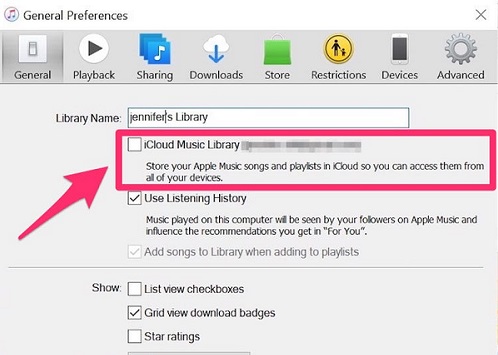
FAQ ಗಳು: ಆಪಲ್ ಮ್ಯೂಸಿಕ್ ಬಗ್ಗೆ ನೀವು ಏನು ತಿಳಿದುಕೊಳ್ಳಲು ಬಯಸುತ್ತೀರಿ
ತ್ವರಿತ ಉತ್ತರಗಳ ಜೊತೆಗೆ ನಮ್ಮ ಬಳಕೆದಾರರಿಂದ ಪದೇ ಪದೇ ಕೇಳಲಾಗುವ ಪ್ರಶ್ನೆಗಳನ್ನು ನೀವು ಕೆಳಗೆ ಕಾಣಬಹುದು.
1. ನನ್ನ Apple Music ಚಂದಾದಾರಿಕೆಯನ್ನು ನಾನು ರದ್ದುಗೊಳಿಸಿದರೆ ನಾನು ಟ್ರ್ಯಾಕ್ ಮಾಡುತ್ತೇನೆಯೇ?
ಇಲ್ಲ, ನಿಮಗೆ ಸಾಧ್ಯವಿಲ್ಲ, ಇದು ನಿಜವಾಗಿಯೂ ನಿಮ್ಮದಾಗಿದೆ. ನೀವು ಮಾಸಿಕ Apple Music ಗೆ ಪಾವತಿಸಿದಾಗ, ನೀವು Apple Music ಲೈಬ್ರರಿಗೆ ಪ್ರವೇಶವನ್ನು ಪಡೆಯುತ್ತೀರಿ. ನೀವು ಚಂದಾದಾರಿಕೆಯನ್ನು ರದ್ದುಗೊಳಿಸಿದರೆ, ನಿಮ್ಮ ಎಲ್ಲಾ ಹಾಡುಗಳು, ಪ್ಲೇಪಟ್ಟಿಗಳು ಇತ್ಯಾದಿಗಳು ಕಳೆದುಹೋಗುತ್ತವೆ. Apple Music ಗೆ ಡೌನ್ಲೋಡ್ ಮಾಡಿರುವುದು ಕಣ್ಮರೆಯಾಗುತ್ತದೆ ಮತ್ತು ನೀವು ಇನ್ನು ಮುಂದೆ ಅವರಿಗೆ ಪ್ರವೇಶವನ್ನು ಹೊಂದಿರುವುದಿಲ್ಲ.
2. ಆಪಲ್ ಮ್ಯೂಸಿಕ್ ಚಂದಾದಾರಿಕೆ ಅವಧಿ ಮುಗಿದಾಗ ನನ್ನ ಹಾಡುಗಳಿಗೆ ಏನಾಗುತ್ತದೆ?
ನಿಮ್ಮ ಚಂದಾದಾರಿಕೆಯ ಅವಧಿ ಮುಗಿದಾಗ ಮತ್ತು ನೀವು ಪಾವತಿಸುವುದನ್ನು ನಿಲ್ಲಿಸಿದಾಗ, ನಿಮ್ಮ ಎಲ್ಲಾ Apple Music ಹಾಡುಗಳು, ಆಲ್ಬಮ್ಗಳು ಮತ್ತು ಪ್ಲೇಪಟ್ಟಿಗಳು ಲಭ್ಯವಿರುವುದಿಲ್ಲ ಮತ್ತು Apple ನಿಂದ ಅಳಿಸಲಾಗುತ್ತದೆ. ನೀವು ಹಾಡುಗಳನ್ನು ಪ್ಲೇ ಮಾಡಲು ಮತ್ತು ಕೇಳಲು ಸಾಧ್ಯವಿಲ್ಲ.
3. ನನ್ನ ಸಂಗೀತವು Apple ಸಂಗೀತಕ್ಕೆ ಹಿಂತಿರುಗುತ್ತದೆಯೇ?
ಹೌದು, ಅದು ಸಾಧ್ಯವಾಯಿತು. ನೀವು iTunes ಸ್ಟೋರ್ನಿಂದ ಸಂಗೀತವನ್ನು ಖರೀದಿಸಿದರೆ, ಖರೀದಿಸಿದ ಎಲ್ಲಾ ಹಾಡುಗಳು ಮತ್ತು ಪ್ಲೇಪಟ್ಟಿಗಳನ್ನು ನಿಮ್ಮ Apple ID ಯೊಂದಿಗೆ ಮರು-ಡೌನ್ಲೋಡ್ ಮಾಡಬಹುದು. ನೀವು ಸೇವೆಗೆ ಮರು-ಚಂದಾದಾರರಾದ ನಂತರ, ನಿಮ್ಮ ಅಸ್ತಿತ್ವದಲ್ಲಿರುವ iTunes ಲೈಬ್ರರಿಯನ್ನು iCloud ಸಂಗೀತ ಲೈಬ್ರರಿಗೆ ಅಪ್ಲೋಡ್ ಮಾಡಲಾಗುತ್ತದೆ ಮತ್ತು ನಂತರ ನೀವು ಕ್ಯಾಟಲಾಗ್ ಅನ್ನು ಪ್ರವೇಶಿಸಬಹುದು ಮತ್ತು ಆಫ್ಲೈನ್ ಆಲಿಸುವಿಕೆಗಾಗಿ ಸಂಗೀತವನ್ನು ಡೌನ್ಲೋಡ್ ಮಾಡಬಹುದು.
4. ಆಪಲ್ ಮ್ಯೂಸಿಕ್ನಲ್ಲಿ ನನ್ನ ಎಲ್ಲಾ ಹಾಡುಗಳನ್ನು ನಾನು ಏಕೆ ಕಳೆದುಕೊಳ್ಳುತ್ತೇನೆ?
ನಿಮ್ಮ ಚಂದಾದಾರಿಕೆಯ ಅವಧಿ ಮುಗಿದಿದೆ ಅಥವಾ ನಿಮ್ಮ iCloud ಸಂಗೀತ ಲೈಬ್ರರಿಯಲ್ಲಿ ಸಮಸ್ಯೆಯಂತಹ ಹಲವಾರು ಕಾರಣಗಳು ಈ ಸಮಸ್ಯೆಗಳನ್ನು ಉಂಟುಮಾಡಬಹುದು. ನೀವು ಚಂದಾದಾರಿಕೆಯನ್ನು ರದ್ದುಗೊಳಿಸಿದರೆ ಅಥವಾ ಅದರ ಅವಧಿ ಮುಗಿದರೆ, ನೀವು ಅದನ್ನು ಪುನರಾರಂಭಿಸಲು ಪರಿಗಣಿಸಬಹುದು. ಈ ಸಮಸ್ಯೆಗೆ ಹೆಚ್ಚಿನ ಪರಿಹಾರಗಳಿಗಾಗಿ, ನೀವು ಈ ಮಾರ್ಗದರ್ಶಿಯನ್ನು ಓದಬಹುದು: ಆಪಲ್ ಮ್ಯೂಸಿಕ್ ಪ್ಲೇಪಟ್ಟಿಗಳು ಕಣ್ಮರೆಯಾಯಿತು? ದುರಸ್ತಿ ಮಾಡುವುದು ಹೇಗೆ
ತೀರ್ಮಾನ
ನಿಮ್ಮ ಚಂದಾದಾರಿಕೆ ಅವಧಿ ಮುಗಿದಾಗ ನಿಮ್ಮ Apple Music ಹಾಡನ್ನು ಅಳಿಸಲಾಗುತ್ತದೆ. ಹಾಗಾದರೆ ಆಪಲ್ ಮ್ಯೂಸಿಕ್ನಿಂದ ಹಾಡುಗಳನ್ನು ಬ್ಯಾಕಪ್ ಮಾಡುವುದು ಹೇಗೆ? ಎಂಬುದೇ ಉತ್ತರ ಆಪಲ್ ಸಂಗೀತ ಪರಿವರ್ತಕ . ಆಪಲ್ ಮ್ಯೂಸಿಕ್ ಅನ್ನು MP3 ಫಾರ್ಮ್ಯಾಟ್ಗೆ ಡೌನ್ಲೋಡ್ ಮಾಡಲು ಮತ್ತು ಅದನ್ನು ನಿಮ್ಮ ಸಾಧನದಲ್ಲಿ ಶಾಶ್ವತವಾಗಿ ಉಳಿಸಲು ನೀವು ಈ ಉಪಕರಣವನ್ನು ಬಳಸಬಹುದು. ಪರಿವರ್ತನೆ ಮಾಡಿದ ನಂತರ, ನೀವು ಉತ್ತಮವಾಗಿ ಪರಿವರ್ತಿಸಲಾದ ಆಪಲ್ ಮ್ಯೂಸಿಕ್ ಹಾಡುಗಳನ್ನು ಮಿತಿಯಿಲ್ಲದೆ ಇತರ ಸ್ಥಳಗಳಿಗೆ ವರ್ಗಾಯಿಸಬಹುದು. ನೀವು Apple Music Converter ಕುರಿತು ಇನ್ನಷ್ಟು ತಿಳಿದುಕೊಳ್ಳಲು ಬಯಸಿದರೆ, ಉಚಿತ ಪ್ರಯೋಗವನ್ನು ಪ್ರಾರಂಭಿಸಲು ಡೌನ್ಲೋಡ್ ಬಟನ್ ಅನ್ನು ಕ್ಲಿಕ್ ಮಾಡಿ.